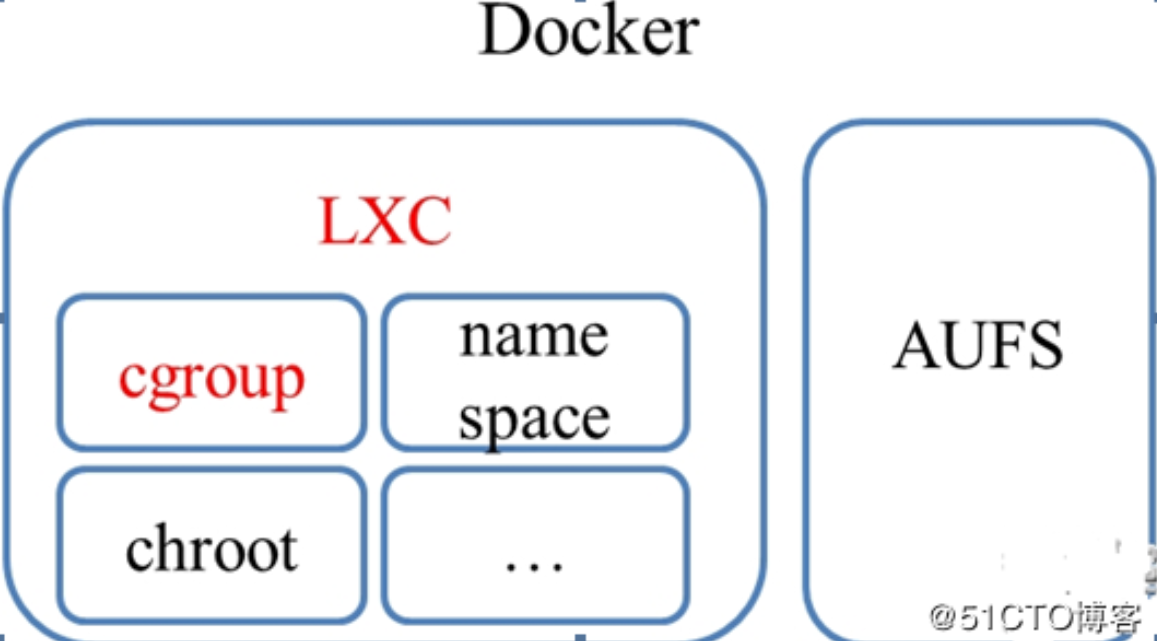Docker原理(图解+秒懂+史上最全) |
您所在的位置:网站首页 › 删除文件原理图解 › Docker原理(图解+秒懂+史上最全) |
Docker原理(图解+秒懂+史上最全)
|
文章很长,建议收藏起来,慢慢读! Java 高并发 发烧友社群:疯狂创客圈 奉上以下珍贵的学习资源: 免费赠送 经典图书:《Java高并发核心编程(卷1)》 面试必备 + 大厂必备 +涨薪必备 加尼恩免费领 免费赠送 经典图书:《Java高并发核心编程(卷2)》 面试必备 + 大厂必备 +涨薪必备 加尼恩免费领 免费赠送 经典图书:《Netty Zookeeper Redis 高并发实战》 面试必备 + 大厂必备 +涨薪必备 加尼恩免费领 免费赠送 经典图书:《SpringCloud Nginx高并发核心编程》 面试必备 + 大厂必备 +涨薪必备 加尼恩免费领 免费赠送 资源宝库: Java 必备 百度网盘资源大合集 价值>10000元 加尼恩领取 推荐:入大厂 、做架构、大力提升Java 内功 的 精彩博文 入大厂 、做架构、大力提升Java 内功 必备的精彩博文2021 秋招涨薪1W + 必备的精彩博文1:Redis 分布式锁 (图解-秒懂-史上最全)2:Zookeeper 分布式锁 (图解-秒懂-史上最全)3: Redis与MySQL双写一致性如何保证? (面试必备)4: 面试必备:秒杀超卖 解决方案 (史上最全)5:面试必备之:Reactor模式6: 10分钟看懂, Java NIO 底层原理7:TCP/IP(图解+秒懂+史上最全)8:Feign原理 (图解)9:DNS图解(秒懂 + 史上最全 + 高薪必备)10:CDN图解(秒懂 + 史上最全 + 高薪必备)11: 分布式事务( 图解 + 史上最全 + 吐血推荐 )12:seata AT模式实战(图解+秒懂+史上最全)13:seata 源码解读(图解+秒懂+史上最全)14:seata TCC模式实战(图解+秒懂+史上最全) Java 面试题 30个专题 , 史上最全 , 面试必刷阿里、京东、美团… 随意挑、横着走!!!1: JVM面试题(史上最强、持续更新、吐血推荐)2:Java基础面试题(史上最全、持续更新、吐血推荐3:架构设计面试题 (史上最全、持续更新、吐血推荐)4:设计模式面试题 (史上最全、持续更新、吐血推荐)17、分布式事务面试题 (史上最全、持续更新、吐血推荐)一致性协议 (史上最全)29、多线程面试题(史上最全)30、HR面经,过五关斩六将后,小心阴沟翻船!9.网络协议面试题(史上最全、持续更新、吐血推荐)更多专题, 请参见【 疯狂创客圈 高并发 总目录 】 SpringCloud 精彩博文 nacos 实战(史上最全) sentinel (史上最全+入门教程) SpringCloud gateway (史上最全)更多专题, 请参见【 疯狂创客圈 高并发 总目录 】 背景:下一个视频版本,从架构师视角,尼恩为大家打造高可用、高并发中间件的原理与实操。 目标:通过视频和博客的方式,为各位潜力架构师,彻底介绍清楚架构师必须掌握的高可用、高并发环境,包括但不限于: 高可用、高并发nginx架构的原理与实操 高可用、高并发mysql架构的原理与实操 高可用、高并发nacos架构的原理与实操 高可用、高并发rocketmq架构的原理与实操 高可用、高并发es架构的原理与实操 高可用、高并发minio架构的原理与实操
why 高可用、高并发中间件的原理与实操: 实际的开发过程中,很多小伙伴聚焦crud开发,环境出了问题,都不能启动。 作为架构师,或者未来想走向高端开发,或者做架构,必须掌握高可用、高并发中间件的原理,掌握其实操。 由于以上的高可用环境的原理和大家,使用docker和 docker-compose完成,包含 高可用mysql , 高可用 rocketmq ,等一系列的中间件。 另外,在高级程序员和架构师的招聘中, docker的原理,也是必须掌握的基础内容。 所以,给大家介绍一下docker原理。 本系列博客的具体内容,请参见 Java 高并发 发烧友社群:疯狂创客圈 Docker基础作为大神或者准架构师/架构师,一定要了解一下docker的底层原理。 但是,首先还是简单说明一下docker的简介。 Docker 简介
Docker 是一个开源的应用容器引擎,基于 Go 语言 并遵从 Apache2.0 协议开源。 Docker 可以让开发者打包他们的应用以及依赖包到一个轻量级、可移植的容器中,然后发布到任何流行的 Linux 机器上,也可以实现虚拟化。 容器是完全使用沙箱机制,相互之间不会有任何接口(类似 iPhone 的 app),更重要的是容器性能开销极低。 Docker 从 17.03 版本之后分为 CE(Community Edition: 社区版) 和 EE(Enterprise Edition: 企业版),我们用社区版就可以了 Docker的应用场景 Web 应用的自动化打包和发布。自动化测试和持续集成、发布。在服务型环境中部署和调整数据库或其他的后台应用。从头编译或者扩展现有的 OpenShift 或 Cloud Foundry 平台来搭建自己的 PaaS 环境。 Docker 架构Docker 包括三个基本概念: 镜像(Image):Docker 镜像(Image),就相当于是一个 root 文件系统。比如官方镜像 ubuntu:16.04 就包含了完整的一套 Ubuntu16.04 最小系统的 root 文件系统。容器(Container):镜像(Image)和容器(Container)的关系,就像是面向对象程序设计中的类和实例一样,镜像是静态的定义,容器是镜像运行时的实体。容器可以被创建、启动、停止、删除、暂停等。仓库(Repository):仓库可看成一个代码控制中心,用来保存镜像。Docker 使用客户端-服务器 (C/S) 架构模式,使用远程API来管理和创建Docker容器。 Docker 容器通过 Docker 镜像来创建。 概念说明Docker 镜像(Images)Docker 镜像是用于创建 Docker 容器的模板,比如 Ubuntu 系统。Docker 容器(Container)容器是独立运行的一个或一组应用,是镜像运行时的实体。Docker 客户端(Client)Docker 客户端通过命令行或者其他工具使用 Docker SDK (https://docs.docker.com/develop/sdk/) 与 Docker 的守护进程通信。Docker 主机(Host)一个物理或者虚拟的机器用于执行 Docker 守护进程和容器。Docker RegistryDocker 仓库用来保存镜像,可以理解为代码控制中的代码仓库。Docker Hub(https://hub.docker.com) 提供了庞大的镜像集合供使用。一个 Docker Registry 中可以包含多个仓库(Repository);每个仓库可以包含多个标签(Tag);每个标签对应一个镜像。通常,一个仓库会包含同一个软件不同版本的镜像,而标签就常用于对应该软件的各个版本。我们可以通过 : 的格式来指定具体是这个软件哪个版本的镜像。如果不给出标签,将以 latest 作为默认标签。 最为常用的几个命令 docker的守护进程查看systemctl status docker docker 镜像查看docker image ls docker 容器查看docker ps Docker Registry配置和查看cat /etc/docker/daemon.json 配置私有仓库 cat>/etc/docker/daemon.json 804b0a01ea83 Step 2/7 : WORKDIR /app ---> Using cache ---> 6d93c5b91703 Step 3/7 : COPY . /app ---> Using cache ---> feddc82d321b Step 4/7 : RUN pip install --trusted-host pypi.python.org -r requirements.txt ---> Using cache ---> 94695df5e14d Step 5/7 : EXPOSE 81 ---> Using cache ---> 43c392d51dff Step 6/7 : ENV NAME World ---> Using cache ---> 78c9a60237c8 Step 7/7 : CMD python app.py ---> Using cache ---> a5ccd4e1b15d Successfully built a5ccd4e1b15d通过构建结果可以看出,构建的过程就是执行 Dockerfile 文件中我们写入的命令。构建一共进行了7个步骤,每个步骤进行完都会生成一个随机的 ID,来标识这一 layer 中的内容。 最后一行的 a5ccd4e1b15d 为镜像的 ID。由于我贴上来的构建过程已经是构建了第二次的结果了,所以可以看出,对于没有任何修改的内容,Docker 会复用之前的结果。 如果 DockerFile 中的内容没有变动,那么相应的镜像在 build 的时候会复用之前的 layer,以便提升构建效率。并且,即使文件内容有修改,那也只会重新 build 修改的 layer,其他未修改的也仍然会复用。 通过了解了 Docker Image 的分层机制,我们多多少少能够感觉到,Layer 和 Image 的关系与 AUFS 中的联合目录和挂载点的关系比较相似。 而 Docker 也正是通过 AUFS 来管理 Images 的。 Namespaces在Linux系统中,Namespace是在内核级别以一种抽象的形式来封装系统资源,通过将系统资源放在不同的Namespace中,来实现资源隔离的目的。不同的Namespace程序,可以享有一份独立的系统资源。 命名空间(namespaces)是 Linux 为我们提供的用于分离进程树、网络接口、挂载点以及进程间通信等资源的方法。在日常使用 Linux 或者 macOS 时,我们并没有运行多个完全分离的服务器的需要,但是如果我们在服务器上启动了多个服务,这些服务其实会相互影响的,每一个服务都能看到其他服务的进程,也可以访问宿主机器上的任意文件,这是很多时候我们都不愿意看到的,我们更希望运行在同一台机器上的不同服务能做到完全隔离,就像运行在多台不同的机器上一样。 Linux 的命名空间机制提供了以下七种不同的命名空间,包括 : CLONE_NEWCGROUP、CLONE_NEWIPC、CLONE_NEWNET、CLONE_NEWNS、CLONE_NEWPID、CLONE_NEWUSER 和CLONE_NEWUTS,通过这七个选项, 我们能在创建新的进程时, 设置新进程应该在哪些资源上与宿主机器进行隔离。具体如下: NamespaceFlagPageIsolatesCgroupCLONE_NEWCGROUPcgroup_namespacesCgroup root directoryIPCCLONE_NEWIPCipc_namespacesSystem V IPC,POSIX message queues 隔离进程间通信NetworkCLONE_NEWNETnetwork_namespacesNetwork devices,stacks, ports, etc. 隔离网络资源MountCLONE_NEWNSmount_namespacesMount points 隔离文件系统挂载点PIDCLONE_NEWPIDpid_namespacesProcess IDs 隔离进程的IDTimeCLONE_NEWTIMEtime_namespacesBoot and monotonic clocksUserCLONE_NEWUSERuser_namespacesUser and group IDs 隔离用户和用户组的IDUTSCLONE_NEWUTSuts_namespacesHostname and NIS domain name 隔离主机名和域名信息这里提出一个问题,在宿主机上启动两个容器,在这两个容器内都各有一个 PID=1的进程,众所周知,Linux 里 PID 是唯一的,既然 Docker 不是跑在宿主机上的两个虚拟机,那么它是如何实现在宿主机上运行两个相同 PID 的进程呢? 这里就用到了 Linux Namespaces,它其实是 Linux 创建新进程时的一个可选参数,在 Linux 系统中创建进程的系统调用是 clone()方法。 int clone(int (*fn) (void *),void *child stack, int flags, void *arg, . . . /* pid_ t *ptid, void *newtls, pid_ t *ctid */ ) ;
通过调用这个方法,这个进程会获得一个独立的进程空间,它的 pid 是1,并且看不到宿主机上的其他进程,这也就是在容器内执行 PS 命令的结果。 不仅仅是 PID,当你启动启动容器之后,Docker 会为这个容器创建一系列其他 namespaces。 这些 namespaces 提供了不同层面的隔离。容器的运行受到各个层面 namespace 的限制。 Docker Engine 使用了以下 Linux 的隔离技术: The pid namespace: 管理 PID 命名空间 (PID: Process ID). The net namespace: 管理网络命名空间(NET: Networking). The ipc namespace: 管理进程间通信命名空间(IPC: InterProcess Communication). The mnt namespace: 管理文件系统挂载点命名空间 (MNT: Mount). The uts namespace: Unix 时间系统隔离. (UTS: Unix Timesharing System). 通过这些技术,运行时的容器得以看到一个和宿主机上其他容器隔离的环境。 进程隔离进程是 Linux 以及现在操作系统中非常重要的概念,它表示一个正在执行的程序,也是在现代分时系统中的一个任务单元。 在每一个 *nix 的操作系统上,我们都能够通过 ps 命令打印出当前操作系统中正在执行的进程,比如在 Ubuntu 上,使用该命令就能得到以下的结果: |$ ps -ef UID PID PPID C STIME TTY TIME CMD root 1 0 0 Apr08 ? 00:00:09 /sbin/init root 2 0 0 Apr08 ? 00:00:00 [kthreadd] root 3 2 0 Apr08 ? 00:00:05 [ksoftirqd/0] root 5 2 0 Apr08 ? 00:00:00 [kworker/0:0H] root 7 2 0 Apr08 ? 00:07:10 [rcu_sched] root 39 2 0 Apr08 ? 00:00:00 [migration/0] root 40 2 0 Apr08 ? 00:01:54 [watchdog/0]当前机器上有很多的进程正在执行,在上述进程中有两个非常特殊,一个是 pid 为 1 的 /sbin/init 进程,另一个是 pid 为 2 的 kthreadd 进程,这两个进程都是被 Linux 中的上帝进程 idle 创建出来的,其中前者负责执行内核的一部分初始化工作和系统配置,也会创建一些类似 getty 的注册进程,而后者负责管理和调度其他的内核进程。
如果我们在当前的 Linux 操作系统下运行一个新的 Docker 容器,并通过 exec 进入其内部的 bash 并打印其中的全部进程,我们会得到以下的结果: UID PID PPID C STIME TTY TIME CMD root 29407 1 0 Nov16 ? 00:08:38 /usr/bin/dockerd --raw-logs root 1554 29407 0 Nov19 ? 00:03:28 docker-containerd -l unix:///var/run/docker/libcontainerd/docker-containerd.sock --metrics-interval=0 --start-timeout 2m --state-dir /var/run/docker/libcontainerd/containerd --shim docker-containerd-shim --runtime docker-runc root 5006 1554 0 08:38 ? 00:00:00 docker-containerd-shim b809a2eb3630e64c581561b08ac46154878ff1c61c6519848b4a29d412215e79 /var/run/docker/libcontainerd/b809a2eb3630e64c581561b08ac46154878ff1c61c6519848b4a29d412215e79 docker-runc在新的容器内部执行 ps 命令打印出了非常干净的进程列表,只有包含当前 ps -ef 在内的三个进程,在宿主机器上的几十个进程都已经消失不见了。 当前的 Docker 容器成功将容器内的进程与宿主机器中的进程隔离,如果我们在宿主机器上打印当前的全部进程时,会得到下面三条与 Docker 相关的结果: 在当前的宿主机器上,可能就存在由上述的不同进程构成的进程树: Docker 的容器就是使用上述技术实现与宿主机器的进程隔离,当我们每次运行 docker run 或者 docker start 时,都会在下面的方法中创建一个用于设置进程间隔离的 Spec: func (daemon *Daemon) createSpec(c *container.Container) (*specs.Spec, error) { s := oci.DefaultSpec() // ... if err := setNamespaces(daemon, &s, c); err != nil { return nil, fmt.Errorf("linux spec namespaces: %v", err) } return &s, nil }在 setNamespaces 方法中不仅会设置进程相关的命名空间,还会设置与用户、网络、IPC 以及 UTS 相关的命名空间: func setNamespaces(daemon *Daemon, s *specs.Spec, c *container.Container) error { // user // network // ipc // uts // pid if c.HostConfig.PidMode.IsContainer() { ns := specs.LinuxNamespace{Type: "pid"} pc, err := daemon.getPidContainer(c) if err != nil { return err } ns.Path = fmt.Sprintf("/proc/%d/ns/pid", pc.State.GetPID()) setNamespace(s, ns) } else if c.HostConfig.PidMode.IsHost() { oci.RemoveNamespace(s, specs.LinuxNamespaceType("pid")) } else { ns := specs.LinuxNamespace{Type: "pid"} setNamespace(s, ns) } return nil }所有命名空间相关的设置 Spec 最后都会作为 Create 函数的入参在创建新的容器时进行设置: daemon.containerd.Create(context.Background(), container.ID, spec, createOptions)所有与命名空间的相关的设置都是在上述的两个函数中完成的,Docker 通过命名空间成功完成了与宿主机进程和网络的隔。 网络隔离如果 Docker 的容器通过 Linux 的命名空间完成了与宿主机进程的网络隔离,但是却有没有办法通过宿主机的网络与整个互联网相连,就会产生很多限制。 所以 Docker 虽然可以通过命名空间创建一个隔离的网络环境,但是 Docker 中的服务仍然需要与外界相连才能发挥作用。 每一个使用 docker run 启动的容器其实都具有单独的网络命名空间,Docker 为我们提供了四种不同的网络模式,Host、Container、None 和 Bridge 模式。 在这一部分,我们将介绍 Docker 默认的网络设置模式:网桥模式。 在这种模式下,除了分配隔离的网络命名空间之外,Docker 还会为所有的容器设置 IP 地址。 当 Docker 服务器在主机上启动之后会创建新的虚拟网桥 docker0,随后在该主机上启动的全部服务在默认情况下都与该网桥相连。
在默认情况下,每一个容器在创建时都会创建一对虚拟网卡,两个虚拟网卡组成了数据的通道,其中一个会放在创建的容器中,会加入到名为 docker0 网桥中。 我们可以使用如下的命令来查看当前网桥的接口: $ brctl show bridge name bridge id STP enabled interfaces docker0 8000.0242a6654980 no veth3e84d4f veth9953b75docker0会为每一个容器分配一个新的 IP 地址并将 docker0 的 IP 地址设置为默认的网关。 网桥 docker0 通过 iptables 中的配置与宿主机器上的网卡相连,所有符合条件的请求都会通过 iptables 转发到 docker0 并由网桥分发给对应的机器。 $ iptables -t nat -L Chain PREROUTING (policy ACCEPT) target prot opt source destination DOCKER all -- anywhere anywhere ADDRTYPE match dst-type LOCAL Chain DOCKER (2 references) target prot opt source destination RETURN all -- anywhere anywhere我们在当前的机器上使用 docker run -d -p 6379:6379 redis 命令启动了一个新的 Redis 容器,在这之后我们再查看当前 iptables 的 NAT 配置就会看到在 DOCKER 的链中出现了一条新的规则: DNAT tcp -- anywhere anywhere tcp dpt:6379 to:192.168.0.4:6379上述规则会将从任意源发送到当前机器 6379 端口的 TCP 包转发到 192.168.0.4:6379 所在的地址上。 这个地址其实也是 Docker 为 Redis 服务分配的 IP 地址,如果我们在当前机器上直接 ping 这个 IP 地址就会发现它是可以访问到的: $ ping 192.168.0.4 PING 192.168.0.4 (192.168.0.4) 56(84) bytes of data. 64 bytes from 192.168.0.4: icmp_seq=1 ttl=64 time=0.069 ms 64 bytes from 192.168.0.4: icmp_seq=2 ttl=64 time=0.043 ms ^C --- 192.168.0.4 ping statistics --- 2 packets transmitted, 2 received, 0% packet loss, time 999ms rtt min/avg/max/mdev = 0.043/0.056/0.069/0.013 ms从上述的一系列现象,我们就可以推测出 Docker 是如何将容器的内部的端口暴露出来并对数据包进行转发的了;当有 Docker 的容器需要将服务暴露给宿主机器,就会为容器分配一个 IP 地址,同时向 iptables 中追加一条新的规则。
Docker 通过 Linux 的命名空间实现了网络的隔离,又通过 iptables 进行数据包转发,让 Docker 容器能够优雅地为宿主机器或者其他容器提供服务。 Libnetwork整个网络部分的功能都是通过 Docker 拆分出来的 libnetwork 实现的,它提供了一个连接不同容器的实现,同时也能够为应用给出一个能够提供一致的编程接口和网络层抽象的容器网络模型。 The goal of libnetwork is to deliver a robust Container Network Model that provides a consistent programming interface and the required network abstractions for applications. libnetwork 中最重要的概念,容器网络模型由以下的几个主要组件组成,分别是 Sandbox、Endpoint 和 Network: 挂载点 虽然我们已经通过 Linux 的命名空间解决了进程和网络隔离的问题,在 Docker 进程中我们已经没有办法访问宿主机器上的其他进程并且限制了网络的访问,但是 Docker 容器中的进程仍然能够访问或者修改宿主机器上的其他目录,这是我们不希望看到的。 在新的进程中创建隔离的挂载点命名空间需要在 clone 函数中传入 CLONE_NEWNS,这样子进程就能得到父进程挂载点的拷贝,如果不传入这个参数子进程对文件系统的读写都会同步回父进程以及整个主机的文件系统。 如果一个容器需要启动,那么它一定需要提供一个根文件系统(rootfs),容器需要使用这个文件系统来创建一个新的进程,所有二进制的执行都必须在这个根文件系统中。 为了保证当前的容器进程没有办法访问宿主机器上其他目录,我们在这里还需要通过 libcotainer 提供的 pivor_root 或者 chroot 函数改变进程能够访问个文件目录的根节点。 // pivor_root put_old = mkdir(...); pivot_root(rootfs, put_old); chdir("/"); unmount(put_old, MS_DETACH); rmdir(put_old); // chroot mount(rootfs, "/", NULL, MS_MOVE, NULL); chroot("."); chdir("/");到这里我们就将容器需要的目录挂载到了容器中,同时也禁止当前的容器进程访问宿主机器上的其他目录,保证了不同文件系统的隔离。 Chroot在这里不得不简单介绍一下 chroot(change root),在 Linux 系统中,系统默认的目录就都是以 / 也就是根目录开头的,chroot 的使用能够改变当前的系统根目录结构,通过改变当前系统的根目录,我们能够限制用户的权利,在新的根目录下并不能够访问旧系统根目录的结构个文件,也就建立了一个与原系统完全隔离的目录结构。 CGroups物理资源限制分组我们通过 Linux 的命名空间为新创建的进程隔离了文件系统、网络并与宿主机器之间的进程相互隔离,但是命名空间并不能够为我们提供物理资源上的隔离,比如 CPU 或者内存,如果在同一台机器上运行了多个对彼此以及宿主机器一无所知的『容器』,这些容器却共同占用了宿主机器的物理资源。 如果其中的某一个容器正在执行 CPU 密集型的任务,那么就会影响其他容器中任务的性能与执行效率,导致多个容器相互影响并且抢占资源。如何对多个容器的资源使用进行限制就成了解决进程虚拟资源隔离之后的主要问题,而 Control Groups(简称 CGroups)就是能够隔离宿主机器上的物理资源,例如 CPU、内存、磁盘 I/O 和网络带宽。 每一个 CGroup 都是一组被相同的标准和参数限制的进程,不同的 CGroup 之间是有层级关系的,也就是说它们之间可以从父类继承一些用于限制资源使用的标准和参数。 Linux 的 CGroup 能够为一组进程分配资源,也就是我们在上面提到的 CPU、内存、网络带宽等资源,通过对资源的分配。 Linux 使用文件系统来实现 CGroup,我们可以直接使用下面的命令查看当前的 CGroup 中有哪些子系统: $ lssubsys -m cpuset /sys/fs/cgroup/cpuset cpu /sys/fs/cgroup/cpu cpuacct /sys/fs/cgroup/cpuacct memory /sys/fs/cgroup/memory devices /sys/fs/cgroup/devices freezer /sys/fs/cgroup/freezer blkio /sys/fs/cgroup/blkio perf_event /sys/fs/cgroup/perf_event hugetlb /sys/fs/cgroup/hugetlb大多数 Linux 的发行版都有着非常相似的子系统,而之所以将上面的 cpuset、cpu 等东西称作子系统,是因为它们能够为对应的控制组分配资源并限制资源的使用。 如果我们想要创建一个新的 cgroup 只需要在想要分配或者限制资源的子系统下面创建一个新的文件夹,然后这个文件夹下就会自动出现很多的内容,如果你在 Linux 上安装了 Docker,你就会发现所有子系统的目录下都有一个名为 Docker 的文件夹: $ ls cpu cgroup.clone_children ... cpu.stat docker notify_on_release release_agent tasks $ ls cpu/docker/ 9c3057f1291b53fd54a3d12023d2644efe6a7db6ddf330436ae73ac92d401cf1 cgroup.clone_children ... cpu.stat notify_on_release release_agent tasks9c3057xxx 其实就是我们运行的一个 Docker 容器,启动这个容器时,Docker 会为这个容器创建一个与容器标识符相同的 CGroup,在当前的主机上 CGroup 就会有以下的层级关系: 如果系统管理员想要控制 Docker 某个容器的资源使用率就可以在 docker 这个父控制组下面找到对应的子控制组并且改变它们对应文件的内容,当然我们也可以直接在程序运行时就使用参数,让 Docker 进程去改变相应文件中的内容。 当我们使用 Docker 关闭掉正在运行的容器时,Docker 的子控制组对应的文件夹也会被 Docker 进程移除,Docker 在使用 CGroup 时其实也只是做了一些创建文件夹改变文件内容的文件操作,不过 CGroup 的使用也确实解决了我们限制子容器资源占用的问题,系统管理员能够为多个容器合理的分配资源并且不会出现多个容器互相抢占资源的问题。 总之:dockers=LXC+AUFSdocker为LXC+AUFS组合: LXC负责资源管理AUFS负责镜像管理;而LXC包括cgroup,namespace,chroot等组件,并通过cgroup资源管理,那么,从资源管理的角度来看,Docker,Lxc,Cgroup三者的关系是怎样的呢? cgroup是在底层落实资源管理,LXC在cgroup上面封装了一层,随后,docker有在LXC封装了一层;
Cgroup其实就是linux提供的一种限制,记录,隔离进程组所使用的物理资源管理机制;也就是说,Cgroup是LXC为实现虚拟化所使用资源管理手段,我们可以这样说,底层没有cgroup支持,也就没有lxc,更别说docker的存在了,这是我们需要掌握和理解的,三者之间的关系概念 我们在把重心转移到LXC这个相当于中间件上,上述我们提到LXC是建立在cgroup基础上的,我们可以粗略的认为LXC=Cgroup+namespace+Chroot+veth+用户控制脚本;LXC利用内核的新特性(cgroup)来提供用户空间的对象,用来保证资源的隔离和对应用系统资源的限制; Docker容器的文件系统最早是建立在Aufs基础上的,Aufs是一种Union FS,简单来说就是支持将不同的目录挂载到同一个虚拟文件系统之下 并实现一种laver的概念, 由于Aufs未能加入到linux内核中,考虑到兼容性的问题,便加入了Devicemapper的支持,Docker目前默认是建立在Devicemapper基础上, **devicemapper用户控件相关部分主要负责配置具体的策略和控制逻辑,**比如逻辑设备和哪些物理设备建立映射,怎么建立这些映射关系等,而具体过滤和重定向IO请求的工作有内核中相关代码完成,因此整个device mapper机制由两部分组成–内核空间的device mapper驱动,用户控件的device mapper库以及它提供的dmsetup工具; 参考资料https://docs.docker.com/storage/storagedriver/aufs-driver/#how-the-aufs-storage-driver-works https://github.com/opencontainers/runc http://www.sel.zju.edu.cn/?p=840 https://draveness.me/docker/ https://blog.csdn.net/wangqingjiewa/article/details/85000393 https://zhuanlan.zhihu.com/p/47683490 |
【本文地址】
今日新闻 |
推荐新闻 |
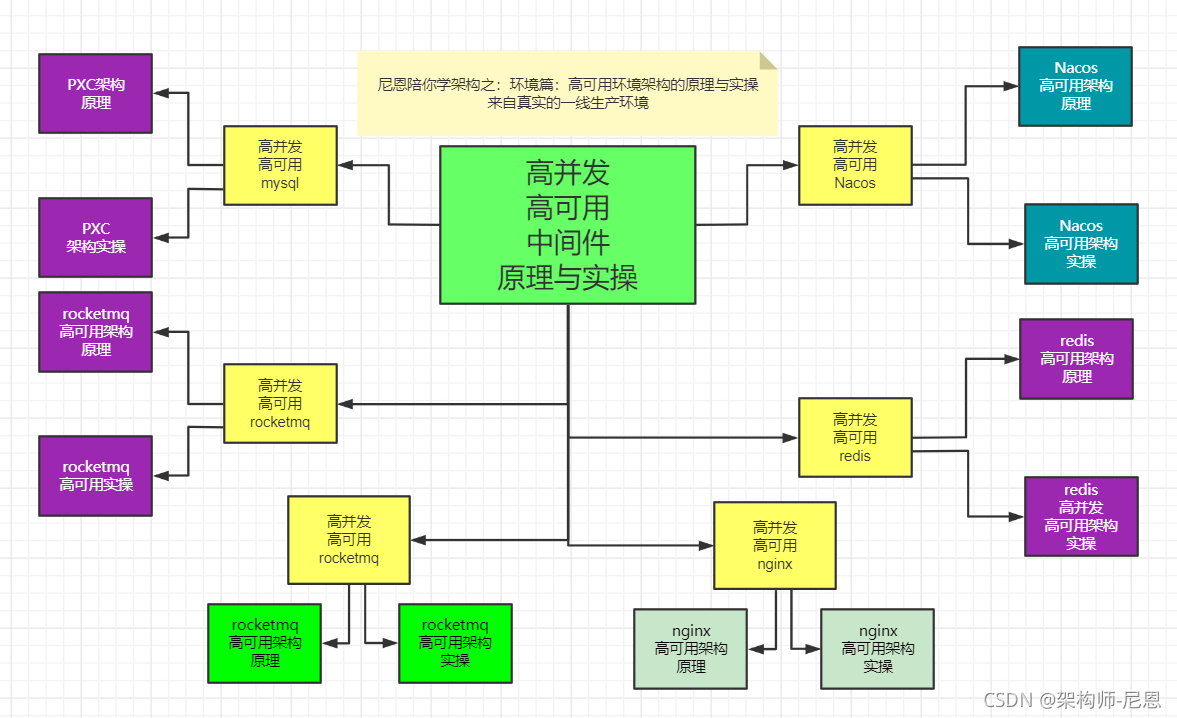


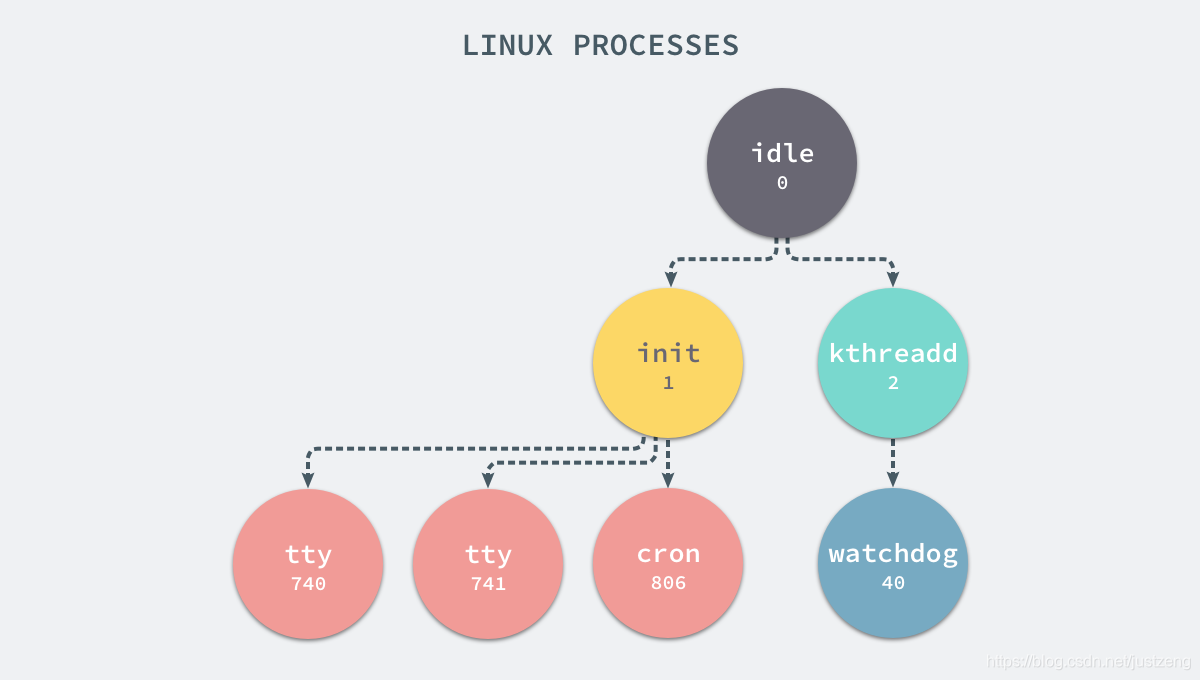
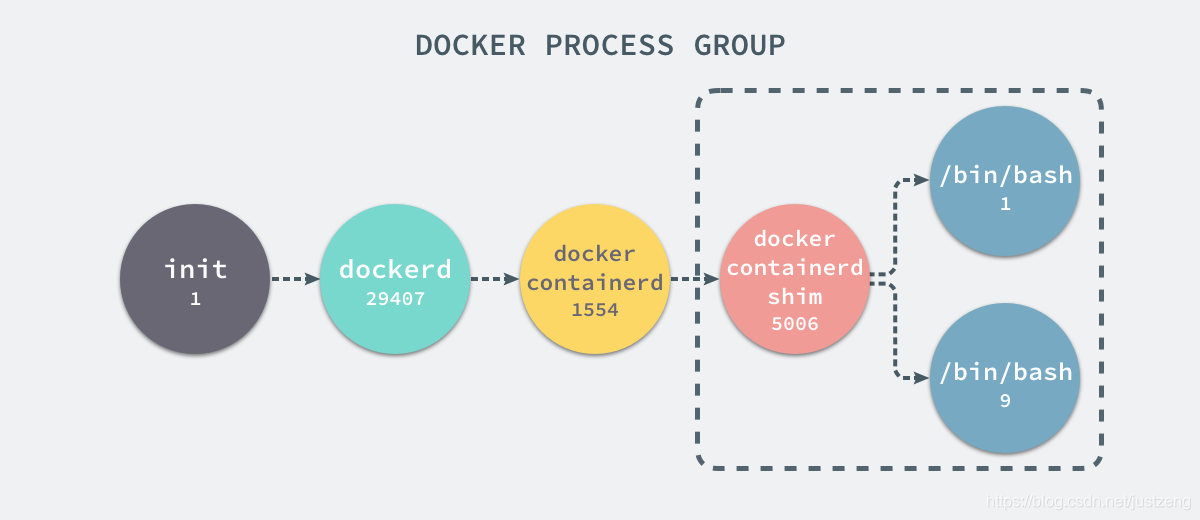 这就是在使用 clone(2) 创建新进程时传入 CLONE_NEWPID 实现的,也就是使用 Linux 的命名空间实现进程的隔离,Docker 容器内部的任意进程都对宿主机器的进程一无所知。
这就是在使用 clone(2) 创建新进程时传入 CLONE_NEWPID 实现的,也就是使用 Linux 的命名空间实现进程的隔离,Docker 容器内部的任意进程都对宿主机器的进程一无所知。
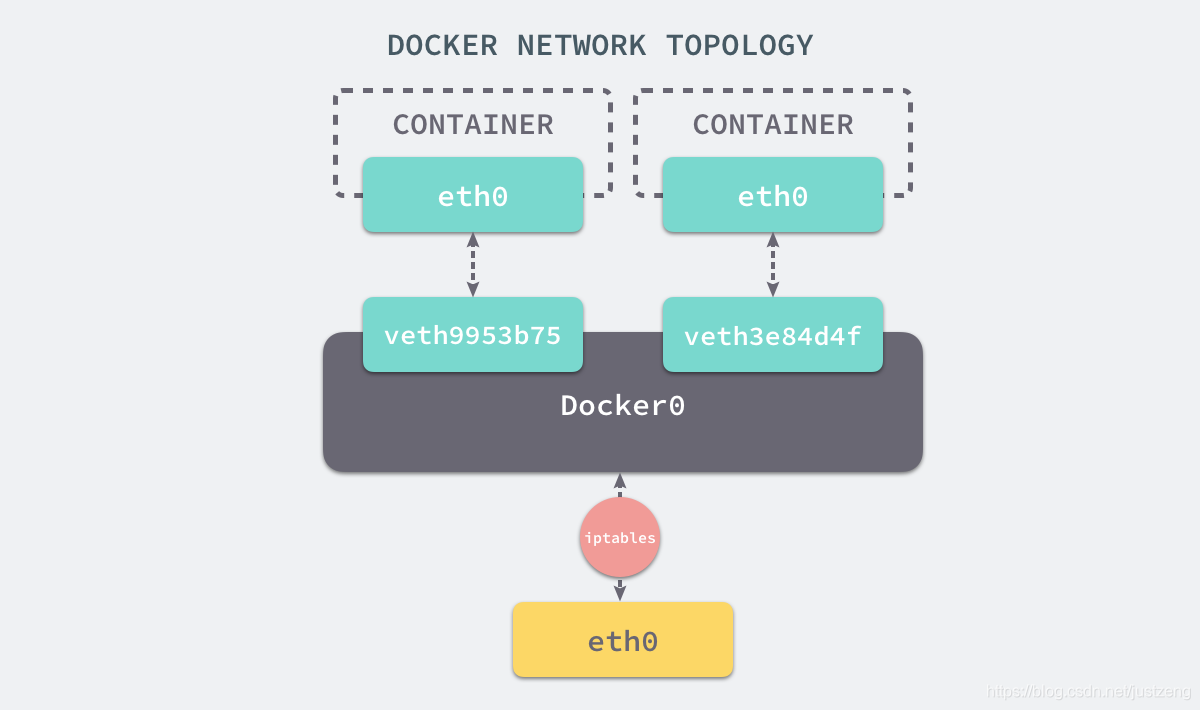
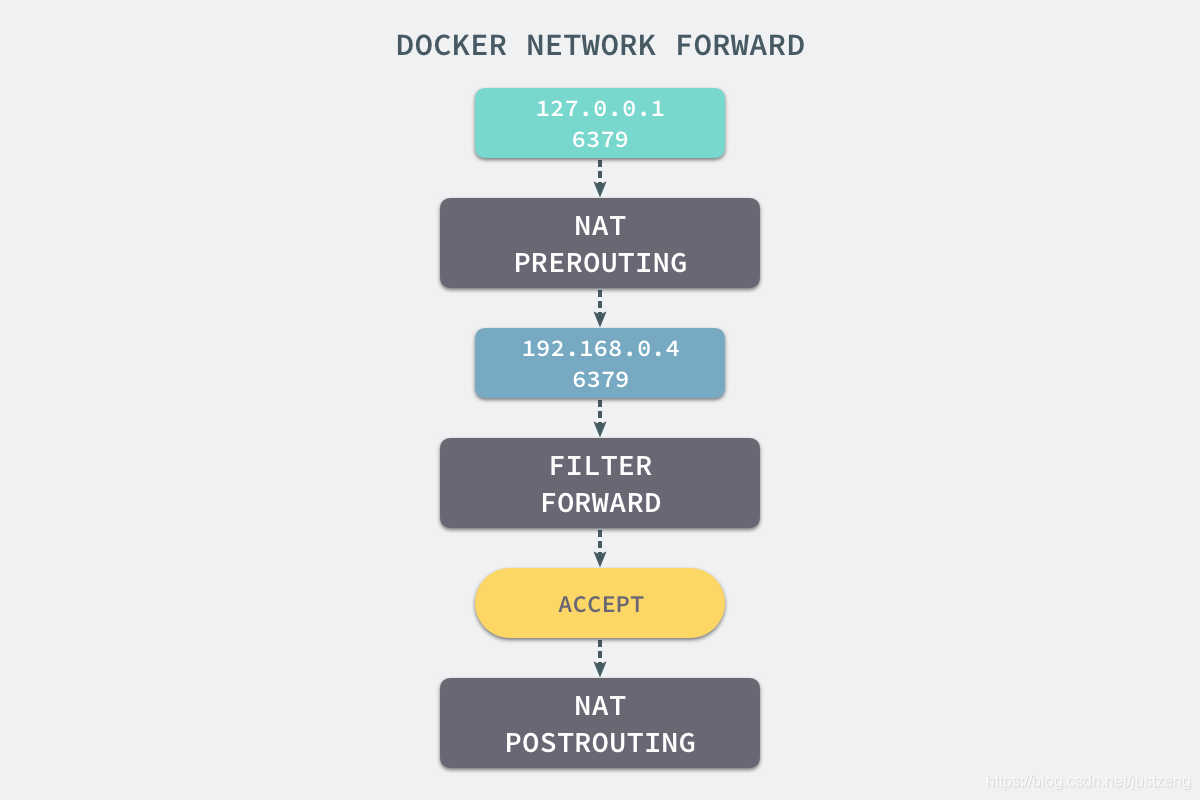 当我们使用 redis-cli 在宿主机器的命令行中访问 127.0.0.1:6379 的地址时,经过 iptables 的 NAT PREROUTING 将 ip 地址定向到了 192.168.0.4,重定向过的数据包就可以通过 iptables 中的 FILTER 配置,最终在 NAT POSTROUTING 阶段将 ip 地址伪装成 127.0.0.1,到这里虽然从外面看起来我们请求的是 127.0.0.1:6379,但是实际上请求的已经是 Docker 容器暴露出的端口了。
当我们使用 redis-cli 在宿主机器的命令行中访问 127.0.0.1:6379 的地址时,经过 iptables 的 NAT PREROUTING 将 ip 地址定向到了 192.168.0.4,重定向过的数据包就可以通过 iptables 中的 FILTER 配置,最终在 NAT POSTROUTING 阶段将 ip 地址伪装成 127.0.0.1,到这里虽然从外面看起来我们请求的是 127.0.0.1:6379,但是实际上请求的已经是 Docker 容器暴露出的端口了。 在容器网络模型中,每一个容器内部都包含一个 Sandbox,其中存储着当前容器的网络栈配置,包括容器的接口、路由表和 DNS 设置,Linux 使用网络命名空间实现这个 Sandbox,每一个 Sandbox 中都可能会有一个或多个 Endpoint,在 Linux 上就是一个虚拟的网卡 veth,Sandbox 通过 Endpoint 加入到对应的网络中,这里的网络可能就是我们在上面提到的 Linux 网桥或者 VLAN。
在容器网络模型中,每一个容器内部都包含一个 Sandbox,其中存储着当前容器的网络栈配置,包括容器的接口、路由表和 DNS 设置,Linux 使用网络命名空间实现这个 Sandbox,每一个 Sandbox 中都可能会有一个或多个 Endpoint,在 Linux 上就是一个虚拟的网卡 veth,Sandbox 通过 Endpoint 加入到对应的网络中,这里的网络可能就是我们在上面提到的 Linux 网桥或者 VLAN。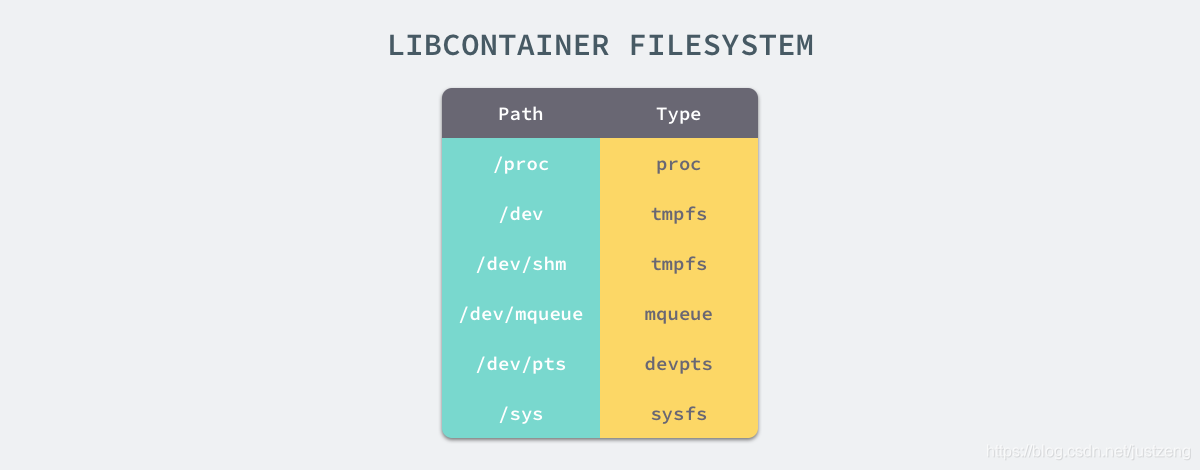 想要正常启动一个容器就需要在 rootfs 中挂载以上的几个特定的目录,除了上述的几个目录需要挂载之外我们还需要建立一些符号链接保证系统 IO 不会出现问题。
想要正常启动一个容器就需要在 rootfs 中挂载以上的几个特定的目录,除了上述的几个目录需要挂载之外我们还需要建立一些符号链接保证系统 IO 不会出现问题。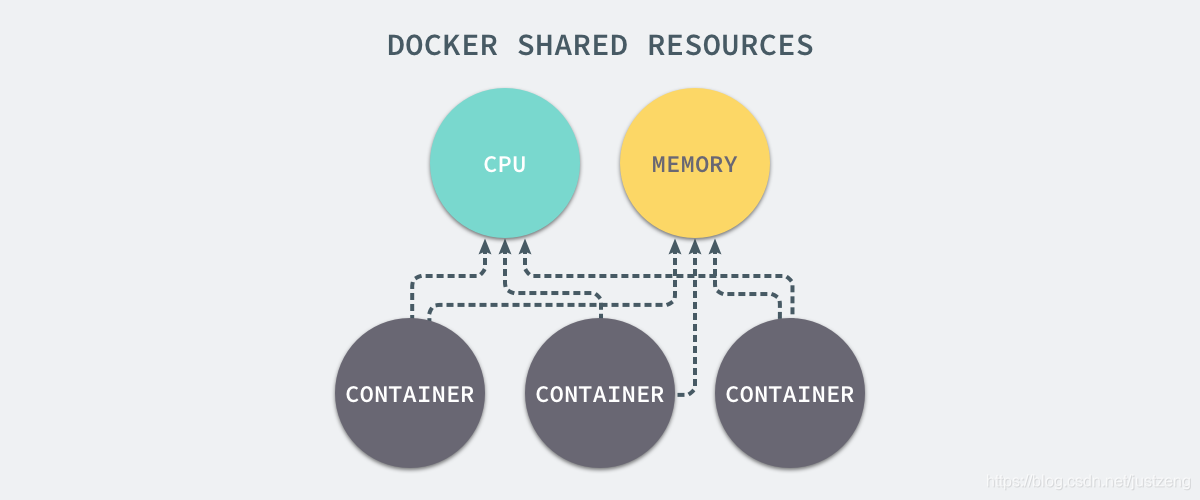
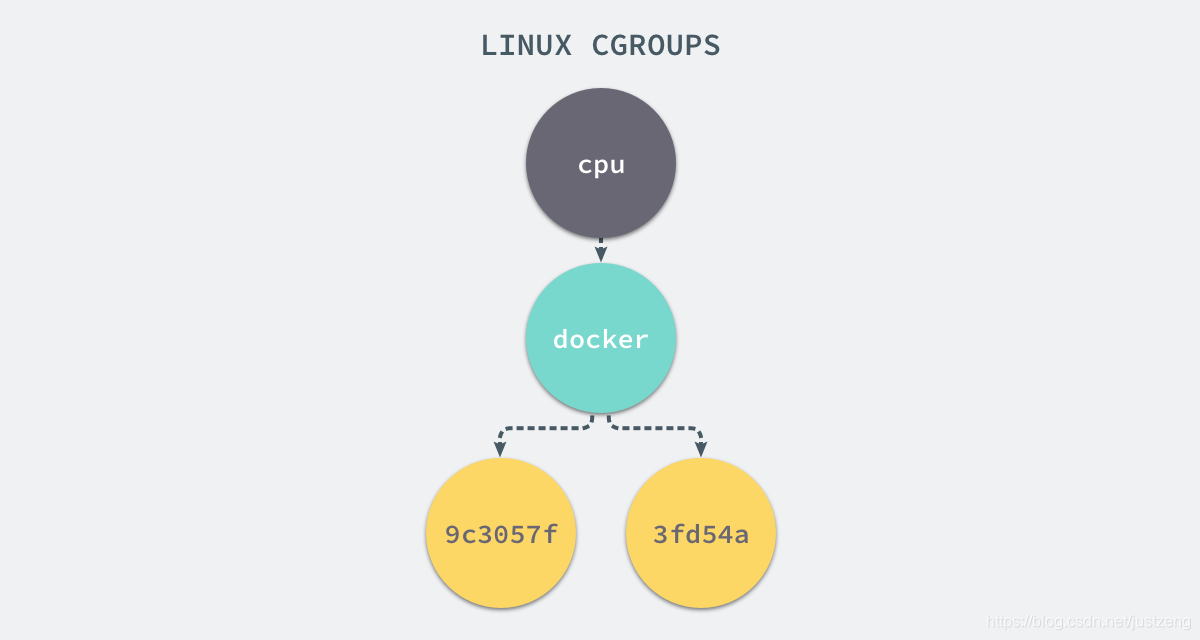 每一个 CGroup 下面都有一个 tasks 文件,其中存储着属于当前控制组的所有进程的 pid,作为负责 cpu 的子系统,cpu.cfs_quota_us 文件中的内容能够对 CPU 的使用作出限制,如果当前文件的内容为 50000,那么当前控制组中的全部进程的 CPU 占用率不能超过 50%。
每一个 CGroup 下面都有一个 tasks 文件,其中存储着属于当前控制组的所有进程的 pid,作为负责 cpu 的子系统,cpu.cfs_quota_us 文件中的内容能够对 CPU 的使用作出限制,如果当前文件的内容为 50000,那么当前控制组中的全部进程的 CPU 占用率不能超过 50%。